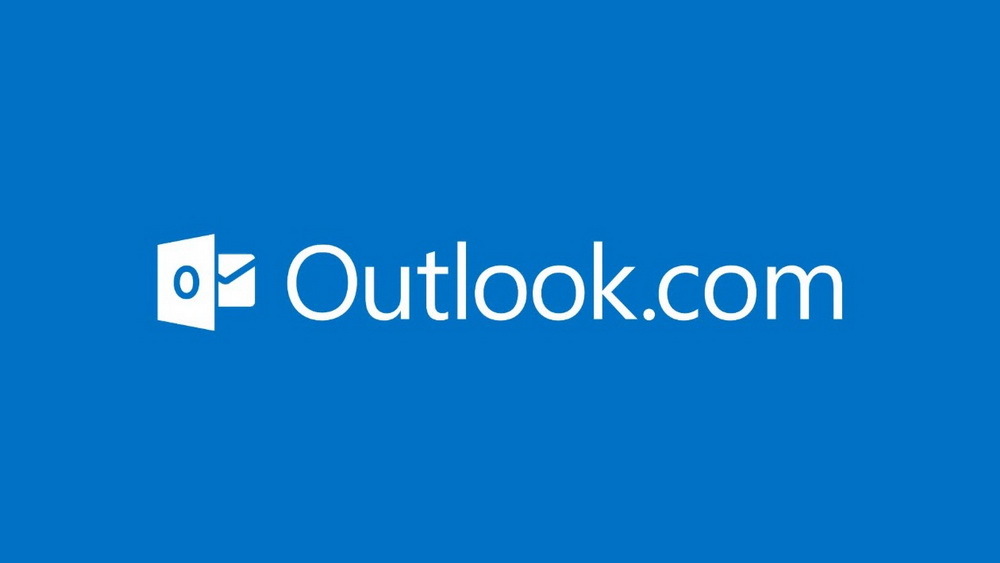Če želite odpreti e-poštne povezave samo z Google Chrome v vašem sistemu Windows 10 in se sprašujete, kako to storiti, ste ravno na pravem mestu. Sledite temu članku korak za korakom in po teh spremembah se bodo vse e-poštne povezave odprle v Google Chrombrskalnik v računalniku.
Nastavite Google Chrome za odpiranje vseh e-poštnih povezav -
1. Kliknite na Iskanje in vnesite »krom", kliknite na "Google Chrome"V povišanem rezultatu iskanja, da odprete Google Chrome okno v računalniku.

2. V Google Chrome okno, pojdite v naslovno vrstico na vrhu okna in vnesite »chrome: // settings / handlers«In zadeti Enter.Vodnik nastavitve se bodo odprle v vašem računalniku.

3. Spodaj Vodniki nastavitve, če opazite,mail.google.com"Je že tam, nato v naslovni vrstici kliknite meni s tremi pikami in nato na"Odstrani«, Da ga odstranite.

4. Obrnite gumb poleg možnosti »Dovoli spletnim mestom, da postanejo privzeti upravljavci protokolov (priporočeno)"Do"Izklopljeno‘(Preklopite ga v levo smer) in nato preklopite na‘Vklopljeno‘(Preklop v pravo smer).

5. Zdaj odprite še en zavihek v Chrome okno in vnesite »https://mail.google.com«In zadeti Enter.

6. Zdaj boste opazili a vodnik protokola ikono v desnem kotu naslovne vrstice (izgleda kot dva združena romba), kliknite nanjo in nato na “Dovoli«V spustnem oknu.
7. Na koncu kliknite »Končano”Za dokončanje postopka.

8. Takoj, ko kliknete naKončano‘, Nastavitve okno se bo odprlo v vašem računalniku. Zapri Nastavitve okno.
To je to! Od zdaj naprej bodo vse e-poštne povezave odprte v Google Chrome samo okno.